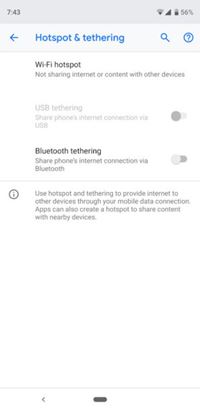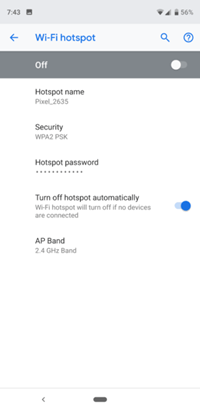Как изменить имя точки доступа
Имя вашей точки доступа обычно совпадает с именем вашего смартфона. Вы также можете оставить это имя и не менять его, но присвоение другого имени может сделать ваш телефон более персонализированным. Кроме того, вашу точку доступа может быть легче обнаружить. Или сложнее, в зависимости от нового имени.

Процесс изменения имени точки доступа совсем несложный, и он одинаков как для iPhone, так и для Android.
Если вы хотите, чтобы ваша точка доступа имела другое имя, эта статья поможет вам изменить его.
Как вообще работает точка доступа?
Если вы не знаете, как работает модем Wi-Fi, вот краткое объяснение.
Большинство смартфонов обладают удивительной сверхспособностью: в случае возникновения чрезвычайной ситуации они могут стать портативной точкой доступа Wi-Fi. Это может действительно пригодиться, когда вам нужно использовать Интернет на своем ноутбуке, компьютере или планшете, а сигнал Wi-Fi недоступен.
Почему бы просто не использовать свой смартфон, чтобы отправить электронное письмо или сделать то, для чего вам нужно соединение? Что ж, иногда вам просто нужно работать с полноразмерным устройством или вам нужно отправить файл, но у вас нет возможности передать его на свой телефон.
Точки доступа просты в использовании и не требуют дополнительного оборудования. Просто включите эту функцию на своем телефоне, и вы готовы к работе. Это похоже на любое другое соединение Wi-Fi.
Не забывайте оставлять мобильную сеть передачи данных включенной, потому что это то, что ваш телефон использует в качестве точки передачи и создания сигнала Wi-Fi. Кроме того, убедитесь, что в вашем плане достаточно ГБ.
Этот тип подключения также более рекомендуется, чем общедоступная сеть Wi-Fi. В целом он более безопасен и имеет дополнительное преимущество, заключающийся в том, что он быстрее, чем большинство общедоступных Wi-Fi, хотя это может зависеть от вашего оператора сотовой связи.
Кроме того, к вашей точке доступа могут подключаться другие люди, поэтому это может быть очень полезно, когда вы работаете со своими коллегами в месте, где нет подключения к Интернету. Только будьте осторожны - установите пароль, чтобы неизвестные люди также не могли использовать ваше соединение. Также помогает отключение точки доступа, когда вы закончите.
Как изменить имя точки доступа на iPhone
Если вы владелец iPhone и хотите изменить имя точки доступа, выполните следующие инструкции. Обратите внимание, что действия аналогичны для всех версий iOS, поскольку вы просто меняете имя своего iPhone.
- Откройте «Настройки» на главном экране.
- Прокрутите вниз, чтобы найти вкладку «Общие», и нажмите, чтобы открыть ее.
- Первый вариант в списке - «О программе». Нажмите, чтобы открыть.
- Откройте вкладку Имя.
- Сотрите текущее имя и введите новое.
- Коснитесь Готово на клавиатуре.
Как уже упоминалось, изменение имени вашего iPhone также меняет имя вашей точки доступа. Новое имя будет отображаться в списке доступных беспроводных сетей у вас и других людей вместо старого. Людям по-прежнему потребуется пароль для доступа к вашей точке доступа, который вы можете изменить, перейдя в «Настройки»> «Личная точка доступа»> «Пароль Wi-Fi».

Как изменить имя точки доступа на Android
Шаги, которые необходимо предпринять, чтобы изменить имя точки доступа на Android, также очень просты. В зависимости от модели могут быть небольшие различия. Просто сделайте следующее:
- Откройте приложение "Настройки" из своего меню.
- Откройте параметр «Беспроводная связь и сети / Подключение».
- Найдите параметр Модем и точка доступа и нажмите.
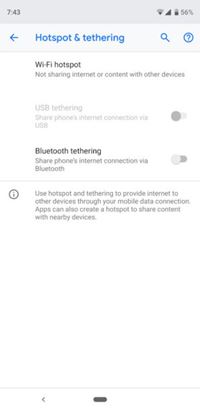
- Открытая (портативная) точка доступа Wi-Fi.
- Среди других настроек точки доступа вы увидите название точки доступа. Нажмите, чтобы открыть.
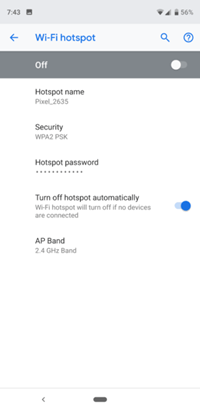
- Сотрите текущее имя и добавьте новое.
- Нажмите на Сохранить внизу экрана.
Теперь вы готовы использовать точку доступа с новым именем. Когда он включен, он станет видимым для других устройств, когда они будут искать соединение Wi-Fi.
Другие настройки точки доступа, которые могут оказаться полезными
Вам может быть интересно, что еще вы можете сделать со своей точкой доступа. Чтобы расширить возможности и сделать его более безопасным, вы можете:
- Измените свой пароль. Убедитесь, что он не совпадает с паролем, который вы используете для своей электронной почты или социальных сетей, потому что вам, возможно, придется поделиться им с другими людьми.
- Установите таймер отключения точки доступа. В некоторых смартфонах есть опция таймера для точки доступа - если вы не используете ее более пяти или десяти минут, она автоматически отключится.
- Ограничьте количество подключений. Вы можете установить максимальное количество устройств, которым разрешено использовать вашу точку доступа. На некоторых телефонах Android он может принимать до 8 подключений.
- Установите лимит данных. Когда вы достигнете установленного лимита данных, точка доступа автоматически отключится. Таким образом, вы можете быть уверены, что не потратите больше ГБ, чем планировалось.
Любое место - хорошее (горячее) место
В следующий раз, когда вы начнете паниковать из-за того, что Интернет в этой кофейне не работает (опять же!), Помните, что у вас уже есть все, что вам нужно. Включите точку доступа, подключите ноутбук и наслаждайтесь!
Как часто вы используете точку доступа своего телефона? Что тебя больше всего раздражает? Дайте нам знать в комментариях ниже!